当我们电脑使用久了之后就会出现卡、慢的现象,而很多人都会使用一些优化手段来加快电脑运行速度,不过这无法从根本上解决问题,换硬件的话又有点麻烦,所以小编这里要跟大家分享一个方法,那就是将闲置的U盘变成系统内存使用,从而提高运行速度,本文会详细介绍Win7下如何把U盘变成内存使用的具体操作方法哦。
条件:
1、要先阅读U盘说明书或者外包装,一般都会标明是否为“ 高速U 盘”或者是否“支持 ReadyBoost 技术”;
2、还要保证U盘至少还有256M以上的空间,只有这样,才能实现这个功能;
操作方法:
1、将U盘插入到电脑的usb接口,其实一般的U盘甚至手机内存卡也可以实现ReadyBoost功能,秘诀就是将存储设备转换成“NTFS"格式,然后鼠标右击U盘选择属性,然后切换到“ReadyBoost”选项卡,之后选择“使用这个设备”和“用于加速系统的保留空间”(也就是选择使用多少U盘空间作为内存来使用),点击应用,然后再点击确定按钮 ,这样电脑就加速成功了。
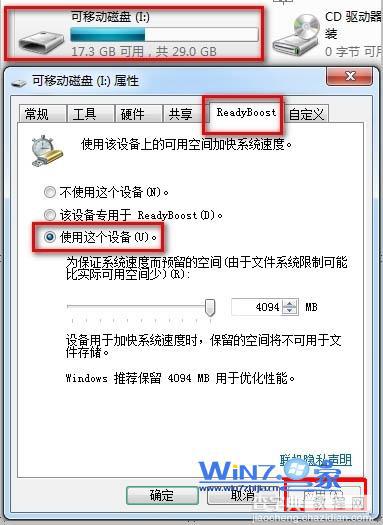
4、设置完成之后,应用此功能后,你会发现在运行一些大型项目的时候,电脑运行速度会有较大的提升哦,U盘内存越大其提升空间也就越大,反之则越小。
以上就是Win7下如何把U盘变成内存使用的全部内容了,想要提升自己电脑额运行速度的话就可以用上面的方法将U盘变成内存使用吧,感兴趣的朋友们不妨可以试试看哦。
【Win7把U盘变成内存使用从而提高运行速度】相关文章:
★ Win10 Mobile预览版10586.306正在内测:修复问题和性能提升
★ Win10/Win7/Win8.1怎么使用注册表给CAB更新包添加右键安装项?
★ win8.1系统安装程序提示错误0×80004005解决方法
★ Win7系统提示CMD不是内部或外部命令也不是可运行的程序的解决办法
★ win7默认网关不可用怎么修复 win7默认网关不可用的快速解决方法
★ Win10 Mobile一周年更新预览版14393.105面向慢速预览通道
★ 重装win7系统弹出错误提示Applie afion error 19235的原因及几种解决方法
